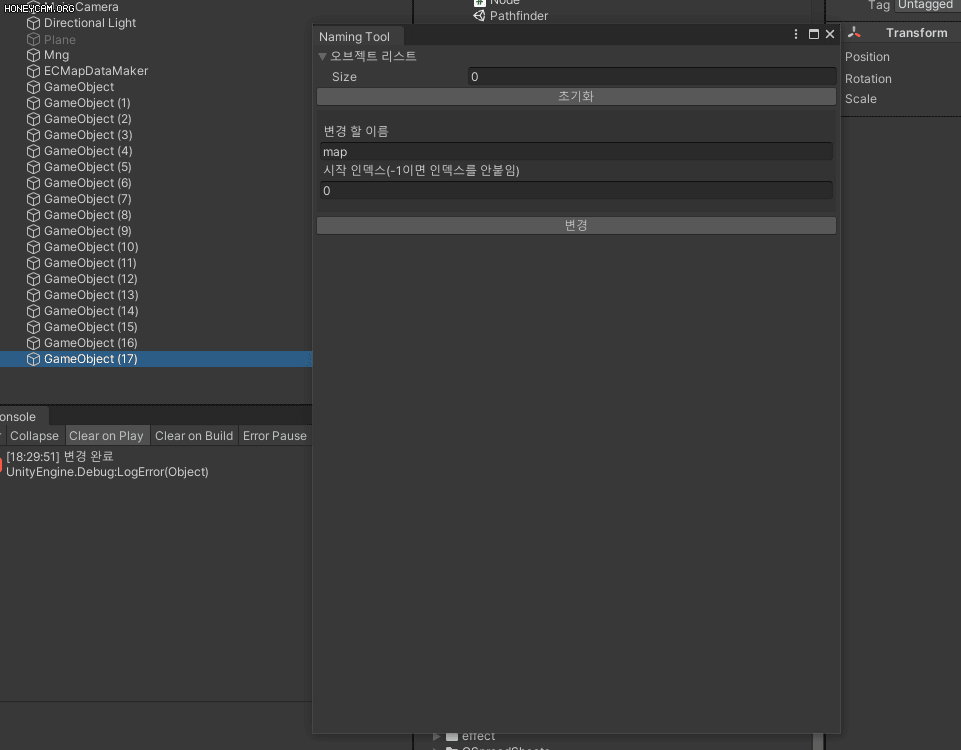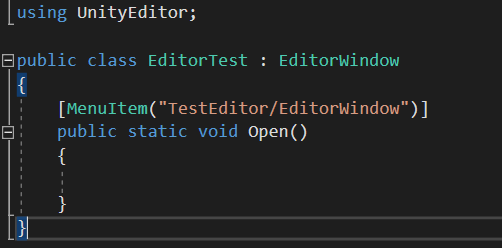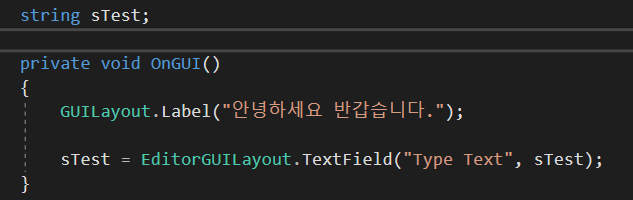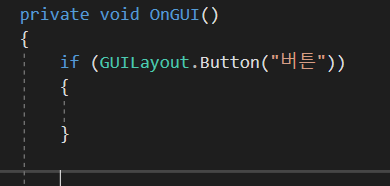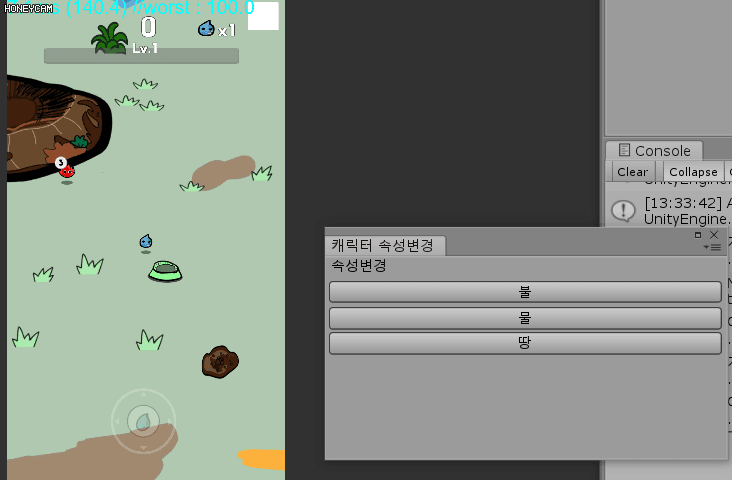선택한 오브젝트를 제외한 오브젝트의 SetActive를 false처리한다. 단축키는 Ctrl + Shift + Q
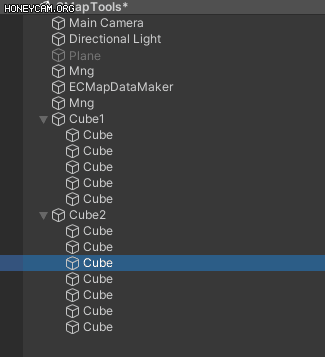
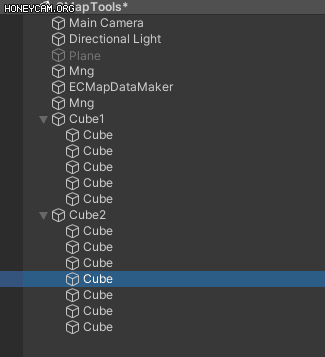
-----------------------------------------------------------------------------------
2021.12.13
단축키를 사용하기전에 애초에 꺼져있는 오브젝트는 다시 켜지지 않도록 처리
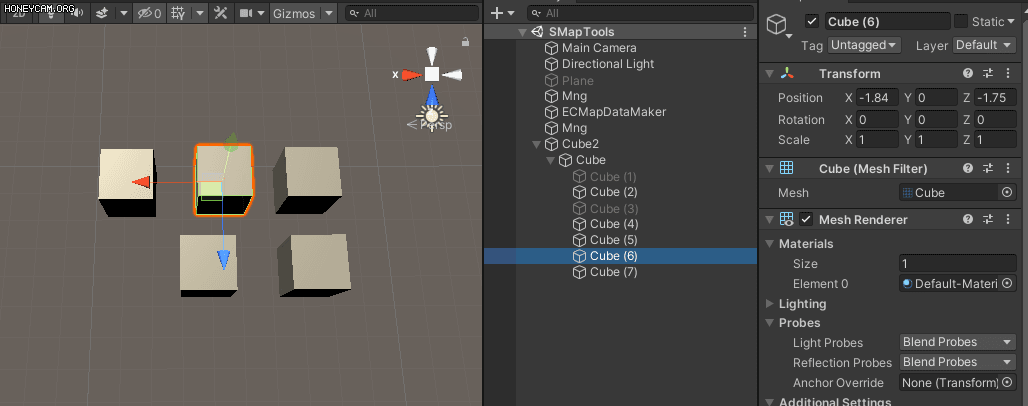
1.Ctrl + Shift + Q
2.해당 오브젝트의 포지션값 변경
3.Ctrl + Shift + Q (꺼져있던 오브젝트 다시 활성화)
-----------------------------------------------------------------------------------
https://github.com/hahahohohun/PublicCode/blob/main/README.md#eccustomtoolscs
'유니티 > 에디터' 카테고리의 다른 글
| [유니티 커스텀 에디터] 하이어라키상(hierarchy)의 오브젝트들의 이름을 한번에 변경하기 (1) | 2021.12.09 |
|---|---|
| [유니티 커스텀 에디터] 맵툴 #1 (0) | 2021.07.29 |
| 유니티 에디터)커스텀 에디터_기초 (0) | 2019.09.27 |